
蘋果在 iOS 17 中為 iMessage 訊息(iPhone 訊息)帶來了多項新功能與介面更新,新功能包含:平安通報、語音訊息轉文字、貼圖製作等,也更改了在 iMessage 中取用 App 的介面,現在我們需要點進 iMessage 聊天室左下角的「+」按鈕即可取用各式各樣的 App。
特別的是,我們還可以自由更改 iMessage 裡的 App 排序,甚至也能刪除 iMessage App 喔!詳情請繼續閱讀下方的教學。
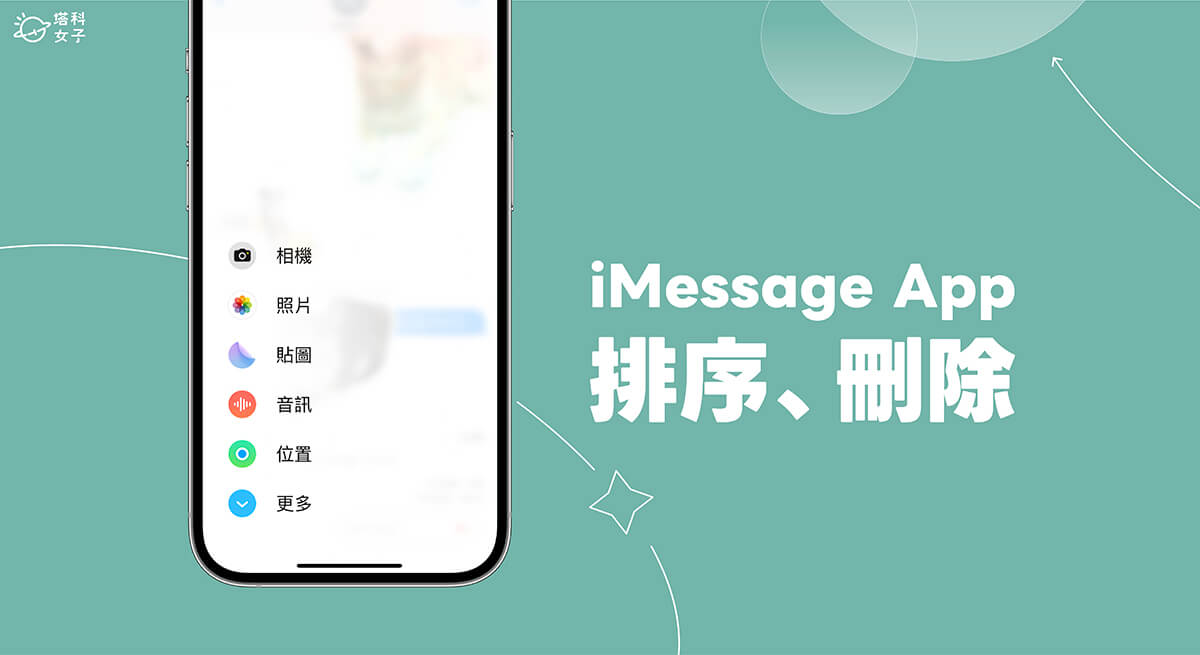
iOS17 iMessage 訊息裡 App 取用方法
iPhone 更新到 iOS 17 後,iMessage 訊息裡的 App 有別於以往是在鍵盤上方取用,現在則是都放在 iMessage 聊天室頁面左下角的「+」按鈕裡,點一下「+」後即可快速選擇想用的 App,包含:相機、照片、貼圖、音訊、位置等,點一下「更多」或向上滑,還能查看其他的 iMessage App。
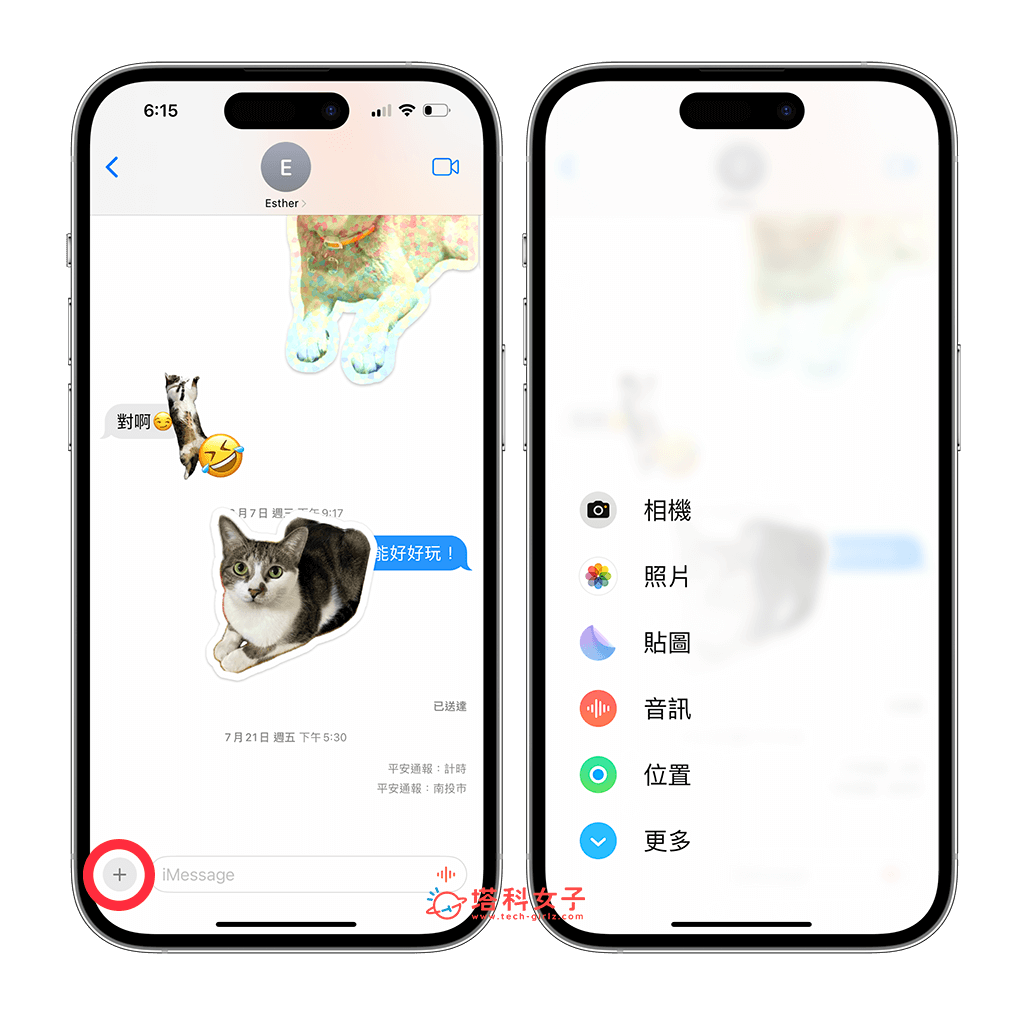
如何在 iPhone 更改 iMessage App 排序?
值得一提的是,現在我們可以在 iOS 17 的 iMessage 中更改 iMessage App 順序,我們可以將自己比較常用到的 iMessage App 移動到上方或前面,這樣你要取用時也很方便,以下是怎麼在 iPhone 更改 iMessage App 排序的方法:
- 打開 iPhone 上的訊息 App,點進任何一個 iMessage 訊息聊天室。
- 點選左下角的「+」,展開更多可取用的 iMessage App。
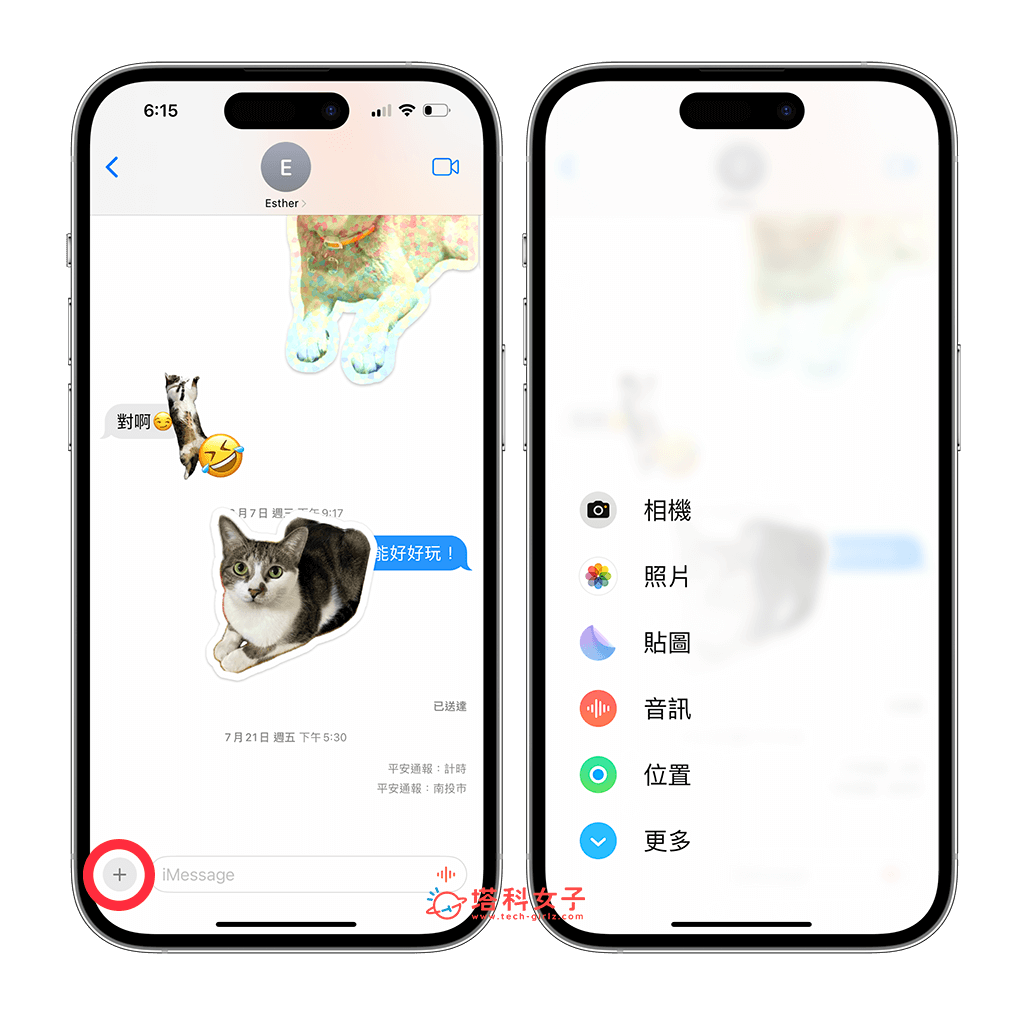
- 按住你想更改順序的 iMessage App,向上或向下拖曳到你想放置的位置,也能拖移到第一頁上。
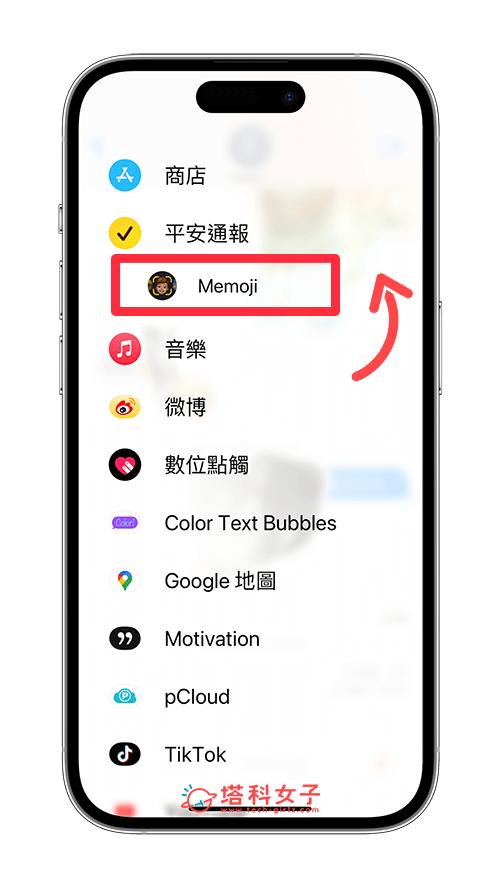
如何在 iPhone 刪除 iMessage 裡的 App?
在 iMessage 訊息裡左下角的「+」按鈕中,點進「更多」後,可以看到許多 iMessage 可取用的 App,包含你從 App Store 下載安裝且支援 iMessage 的 App 也會顯示在裡面,但如果你覺得 iMessage 裡太多 App 看起來很亂,我們也可以在 iPhone 刪除 iMessage 裡面的 App。
- 開啟 iPhone 上的「設定 app」,滑到下方點選「訊息」。
- 點選「iMessage App」。
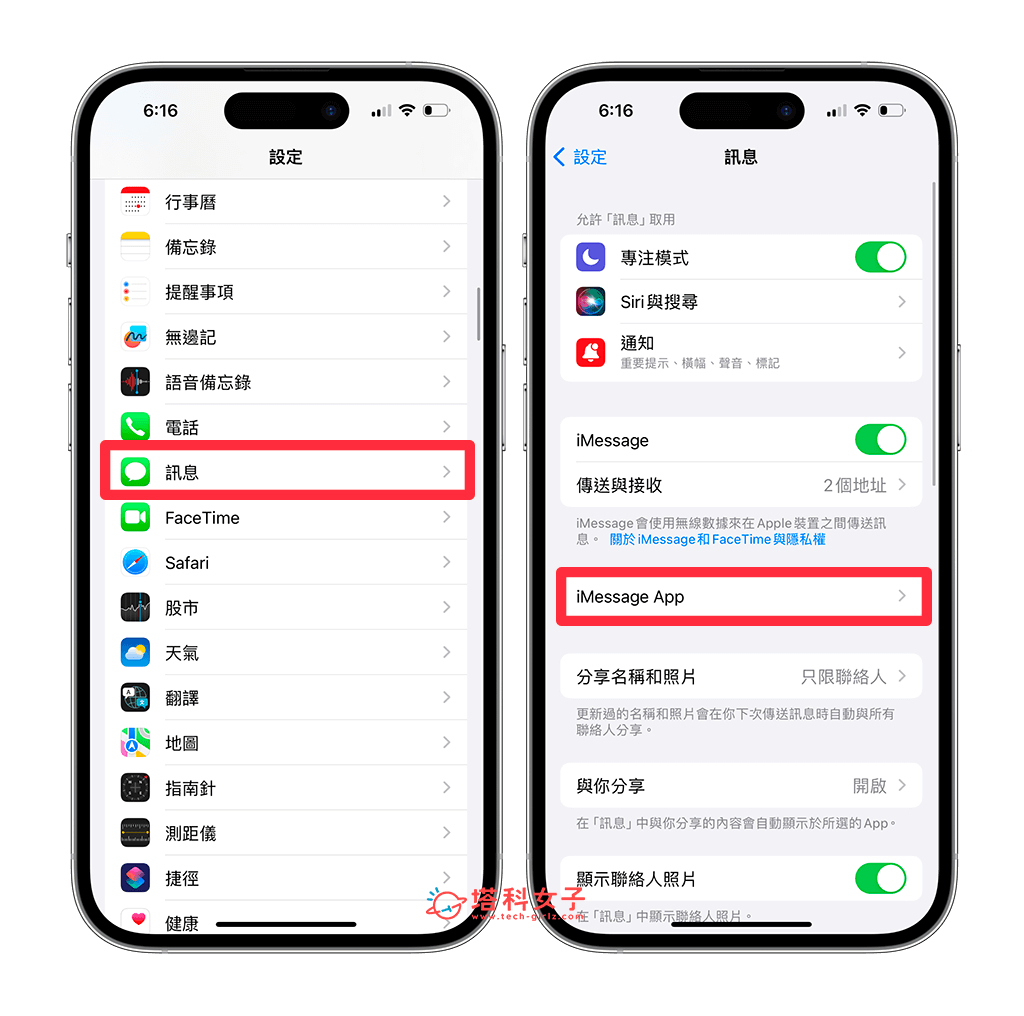
- 這邊就是所有 iMessage 訊息裡的 App,在你想刪除的該 App 點一下左邊的「—」,然後按「刪除」。
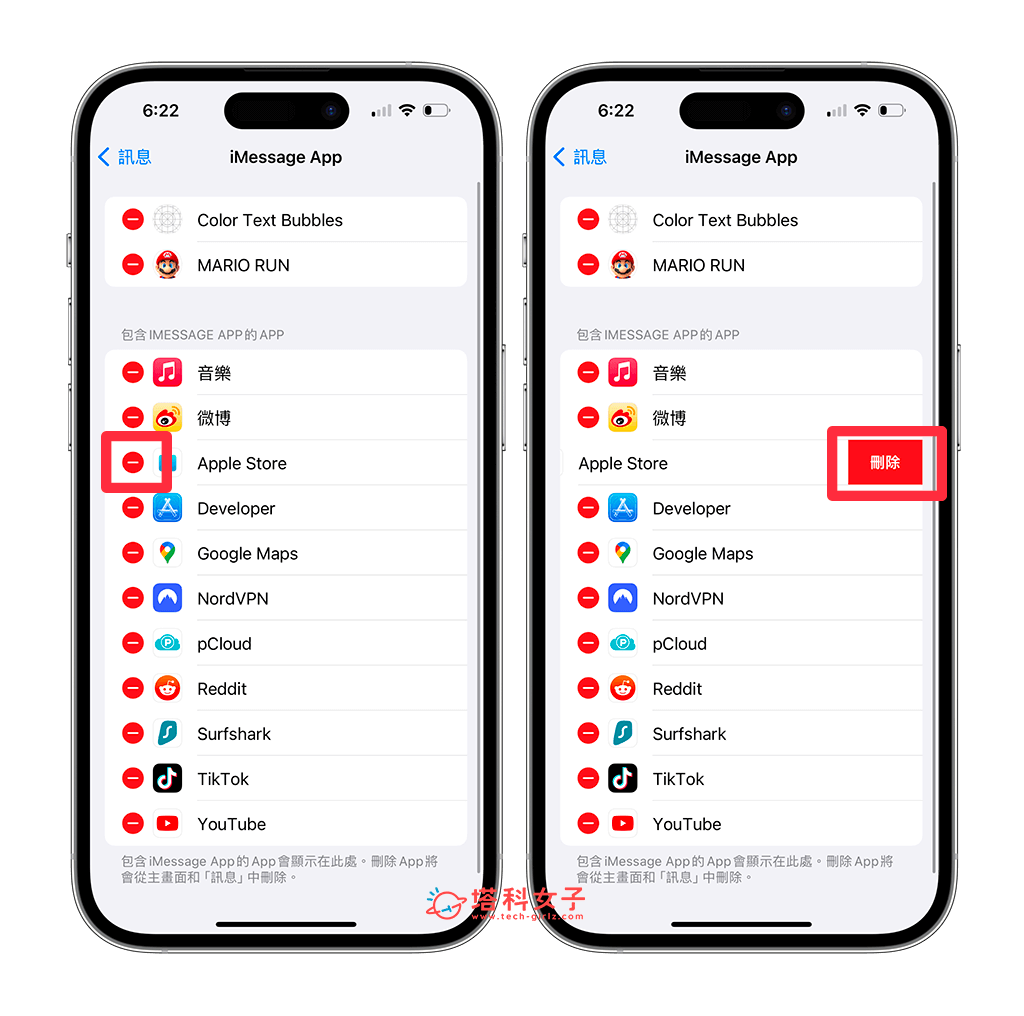
- 再次點選「刪除」即可從 iMessage 刪除不需要的 App。不過要注意的是,在這邊刪除 iMessage App 後,雖然系統表示該 App 會從主畫面和「訊息」中刪除,但根據我的測試,目前 iOS17 Beta 版會直接刪除 App,並非只有從 iMessage 中移除而已。
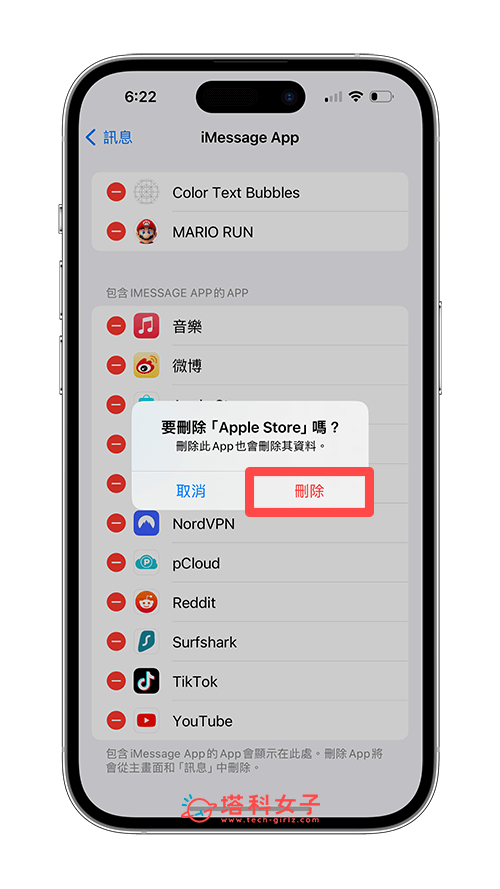
總結
以上就是 iOS 17 iMessage 裡的 App 重新排列與 App 刪除教學,更新到 iOS17 或 iPadOS17 後,我們就能自由地更改 iMessage 中 App 的順序,甚至也能刪除 iMessage App 裡的各式 App 喔!
